Übersetzen Sie von Ihrer Apple Watch

Die Apple Watch Translate App kann Ihnen dabei helfen, schnell in einer anderen Sprache zu sprechen, während Sie im Ausland aus Ihrem Handgelenk sind. Übersetzen Sie zwischen 20 verschiedenen Sprachen, indem Sie laut sprechen, Übersetzungen aus Ihrem Apple Watch -Lautsprecher abspielen und eine Liste der bevorzugten Phrasen erstellen, die Sie sofort spielen können.
Apple Translate unterstützt nicht so viele Sprachen wie die beliebtere Google Translate – aber Google hat keine App für die Apple Watch. Die schnellste und bequemste Möglichkeit, eine andere Sprache aus Ihrem Handgelenk zu sprechen, ist die App von Apple.
Lesen Sie weiter oder sehen Sie sich unser Video hier an.
So verwenden Sie die Apple Watch Translate App
Die Translate -App ist das eigene Aquivalent von Google Translate, den weit verbreiteten kostenlosen Online -Service. Apple Translate ist als eigenständige App für iPhone, iPad und Mac erhältlich. Und jetzt können Sie auch auf Apple Watch mit freundlicher Genehmigung von Watchos 11 zugreifen.
Inhaltsverzeichnis: Apple Watch Translate App
- Öffnen Sie die Übersetzungs -App
- Wählen Sie zwei Sprachen aus
- Tippen Sie auf das Mikrofon -Symbol und sprechen Sie
- Spielen Sie die Übersetzung laut
- Tippen Sie auf das Tastatursymbol und geben Sie ein
- Markieren Sie einen Lieblingssatz
- Einstellungen einstellen
- Löschen Sie einen Satz aus Ihrer Geschichte
- Verfügbare Sprachen
- Weitere Apple Watch -Funktionen
Öffnen Sie die App Apple Watch Translate App
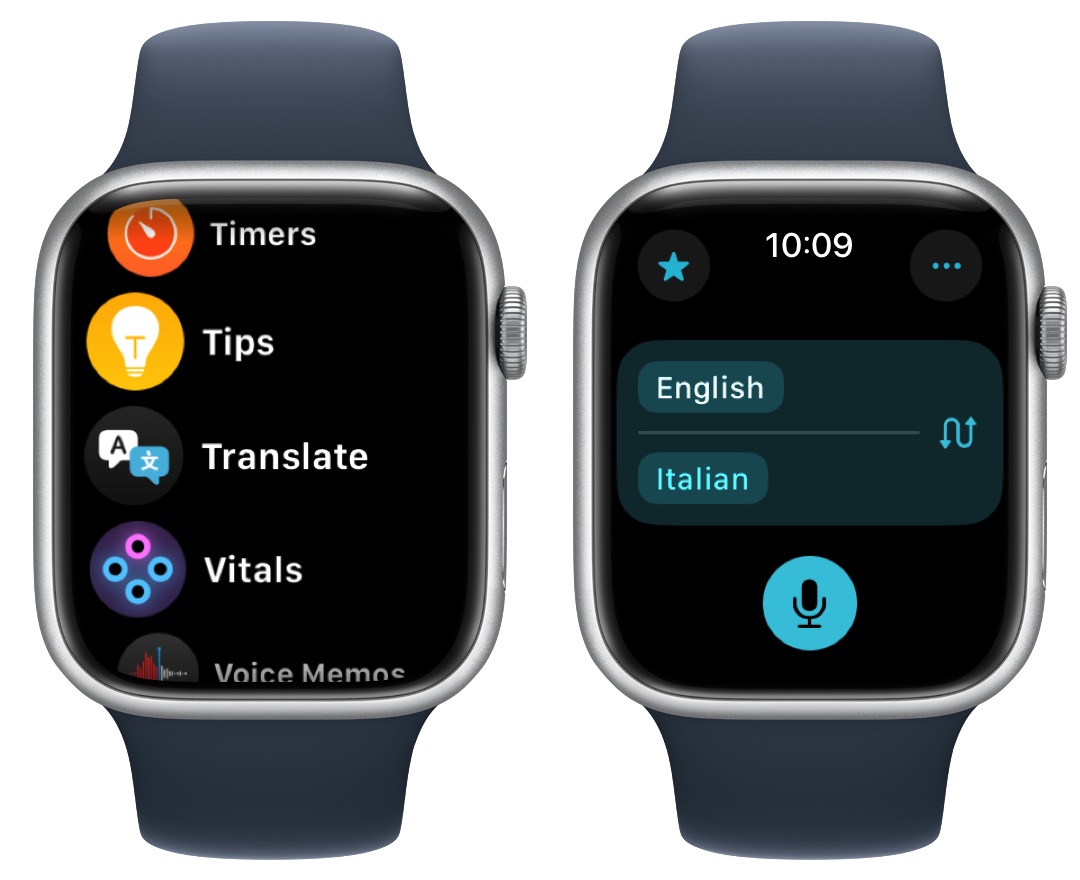
Screenshot: D. Griffin Jones/Kult von Mac
Klicken Sie auf die digitale Krone (Zifferblatt) auf Ihrer Apple Watch und öffnen Sie die Übersetzen App (mit dem Symbol von zwei Sprachblasen, ein Weiß und ein Blau). In der Listenansicht ist es einfacher zu finden Listenansicht.
Wenn Sie die Übersetzungs -App nicht sehen, müssen Sie möglicherweise auf WatchOS 11 aktualisieren. Stellen Sie sicher, dass Ihr iPhone iOS 18 ausgeführt wird. Dann öffnen Sie die Betrachten App und tippen Allgemein> Software -Update.
Wählen Sie zwei Sprachen aus
Wenn Sie die Übersetzungs -App öffnen, sehen Sie eine Fliese auf dem Bildschirm, auf dem Sie zwei Sprachen auswählen können. Man sollte mit der Sprache übereinstimmen, die Sie auf Ihrer Uhr festgelegt haben. Tippen Sie auf eines, um durch die Liste der verfügbaren Sprachen zu scrollen.
Der Sprachen tauschen Button wechselt, welche Sprache Sie sprechen und welche Sie übersetzen.
Tippen Sie auf das Mikrofon -Symbol und sprechen Sie
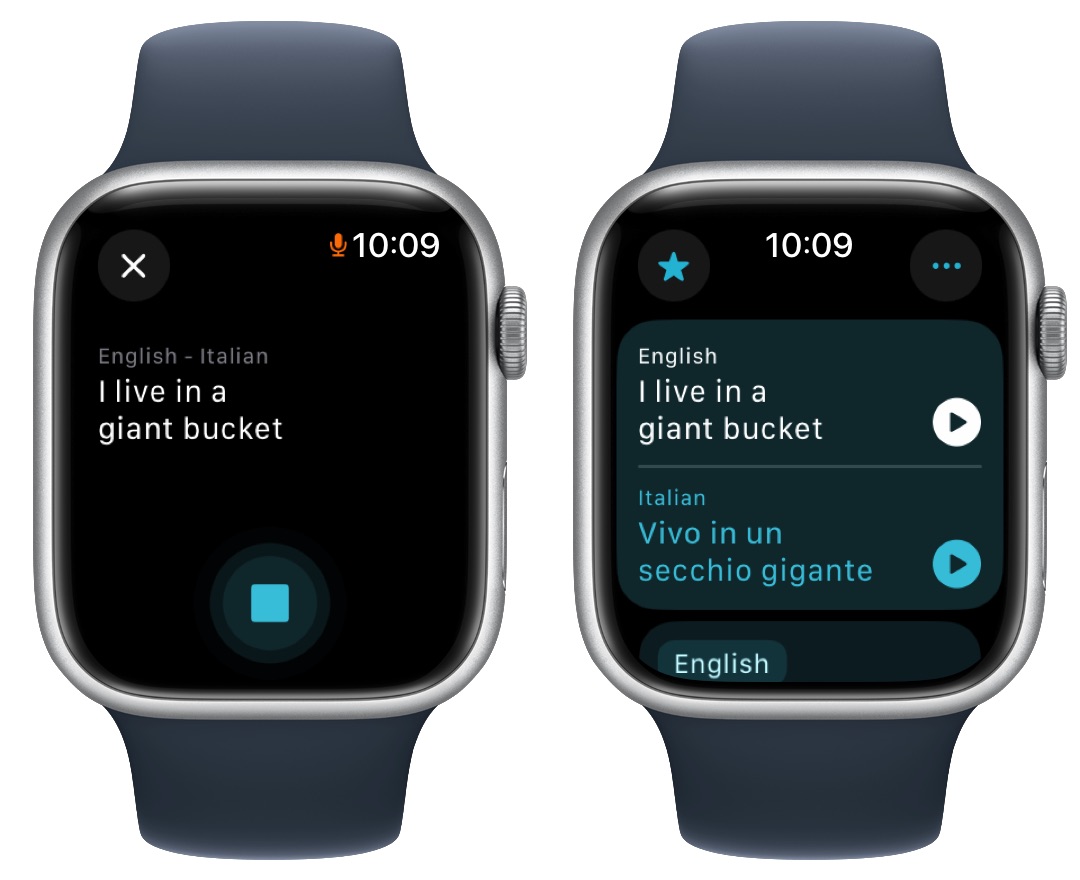
Screenshot: D. Griffin Jones/Kult von Mac
Tippen Sie auf die Diktat Schaltfläche unten und sprechen Sie sprechen. Sie werden eine lebende Transkription dessen sehen, was Sie sagen. Es wird automatisch enden, wenn Sie am Ende eines Satzes innehalten – ansonsten können Sie auf das Tippen auf die Stoppen manuell button.
Spielen Sie die Übersetzung laut
Tippen Sie auf die Spielen Button neben einer Übersetzung, um es laut aus dem Lautsprecher Ihrer Apple Watch abzuspielen. Sie können die digitale Krone drehen, während Sie spielen, um die Lautstärke anzupassen.
Tippen Sie auf das Tastatursymbol und geben Sie ein
Wenn Sie es vorziehen, Ihre Übersetzungen einzugeben, können Sie dies auch versuchen. Tippen Sie auf die Optionen (⋯) Taste im oberen rechten. Scrollen und tippen Bevorzugte Eingabe und auswählen Text.
Jetzt sehen Sie eine Tastatur Taste stattdessen unten. Auf einer Apple Watch Series 7 oder später sehen Sie eine vollständige QWERTY -Tastatur. Sie können Buchstaben für Buchstaben eingeben oder mit dem Finger streichen, um jeweils ein volles Wort einzugeben.
Auf einem älteren Modell mit einem kleineren Bildschirm können Sie jeweils einen Buchstaben zeichnen. (Tippen Sie auf die Eingabemethode ändern Symbol unten rechts und tippen Sie auf die Kritzeln Symbol.)
Markieren Sie einen Lieblingsausdruck von Ihrer Apple Watch
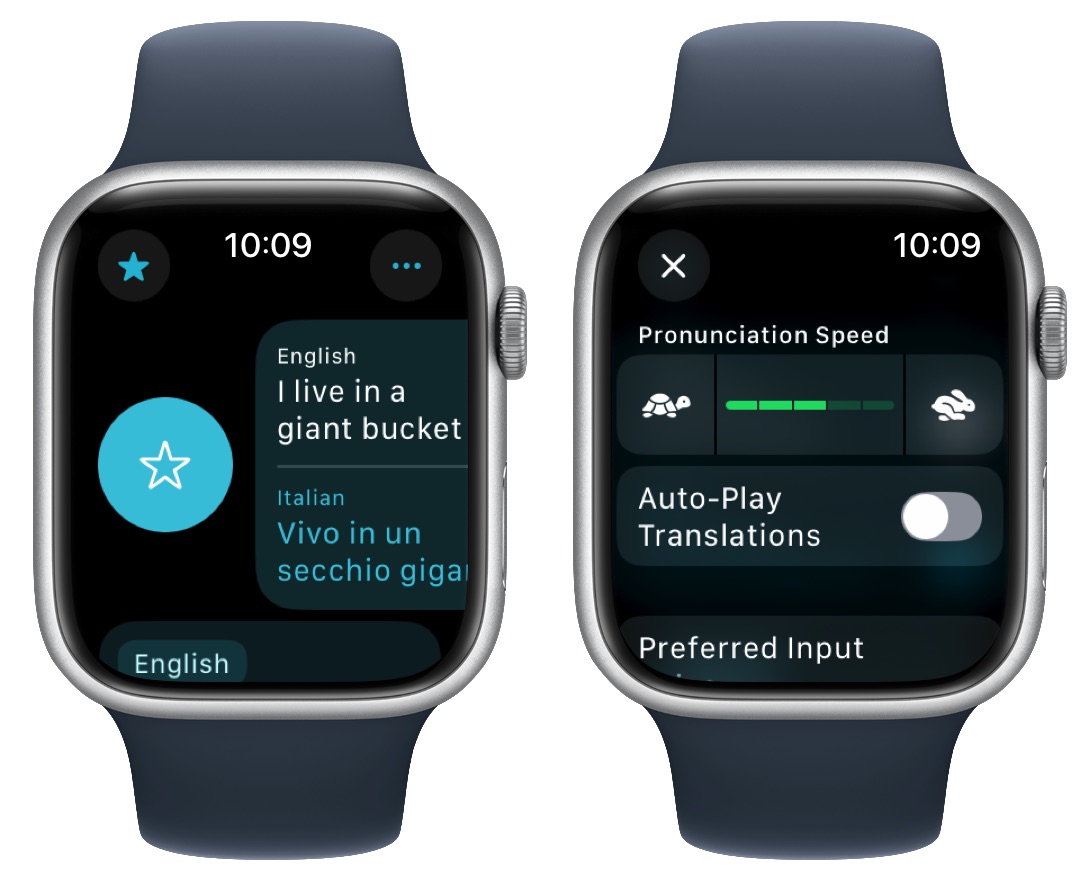
Screenshot: D. Griffin Jones/Kult von Mac
Sie können einen bestimmten Ausdruck als Favoriten markieren, um zu jedem Zeitpunkt in der Zukunft einen einfachen Zugang zu erhalten. Wischen Sie mit einer Phrase nacheinander und tippen Sie auf Favorit Um es als Favorit zu markieren.
Finden Sie Ihre Lieblingssätze durch Tippen Favoriten (die Sternsymbol) im oberen links. Aus dieser Liste können Sie nach links auf einen Satz streichen und tippen Ungünstig um es zu entfernen.
Lieblingsphrasen zwischen Übersetzen auf Ihrer Apple Watch und Ihrem iPhone.
Einstellungen einstellen
Tippen Sie auf die Optionen (⋯) Taste oben rechts für weitere Einstellungen.
- Sie können die Geschwindigkeit des Diktats einstellen, indem Sie links oder rechts tippen.
- Aktivieren Auto-Play-Übersetzungen Übersetzungen aus dem Sprecher herausspielen zu lassen, sobald sie hereinkommen, anstatt manuelles Spiel zu tippen.
- Bevorzugte Eingabe Lassen Sie sich von Voice zu Text wechseln, wenn Sie lieber eingeben, als laut zu sprechen.
Löschen Sie einen Satz aus Ihrer Geschichte
Die Übersetzungs -App auf Ihrer Apple Watch hält nicht die volle Geschichte von allem, was Sie übersetzt haben. Es löscht es jedes Mal, wenn Sie die App länger als wenige Minuten beenden.
Wenn Sie jedoch etwas aus der Liste löschen möchten, wischen Sie einfach nach links und tippen Sie auf Löschen.
Verfügbare Sprachen in Übersetzer auf Apple Watch
Hier sind alle verfügbaren Sprachen (ab Mai 2025):
- Arabisch
- Chinesisch (Mandarin, vereinfacht)
- Chinesisch (Mandarin, traditionell)
- Niederländisch
- Englisch (Großbritannien)
- Englisch (uns)
- Französisch
- Deutsch
- Indonesisch
- Italienisch
- japanisch
- Koreanisch
- Polieren
- Portugiesisch (Brasilien)
- Russisch
- Spanisch (Spanien)
- Thai
- Türkisch
- ukrainisch
- Vietnamesisch
Weitere Apple Watch -Funktionen
Nachdem Sie gelernt haben, wie Sie mit der Übersetzungs -App für Apple Watch verwendet werden, lesen Sie andere Top -Funktionen:
- 6 Dinge, die Sie mit einer alten Apfeluhr machen können
- So verfolgen Sie Ihre Apple Watch -Aktivitätsringe und pausieren Sie Ihre Serie
- So verbinden Sie die Apple Watch mit einem Planeten -Fitness -Laufband
- So verwenden Sie Apfelbeobachtungs -Blutsauerstoffsensor und dafür, wofür es gut ist





